বিষয়বস্তুৰ তালিকা

অডিঅ' উৎপাদন কৰাটো, সেয়া নিজাববীয়াকৈ হওক বা ভিডিঅ' প্ৰজেক্টৰ অংশ হিচাপে ভিডিঅ'ৰ সৈতে হওক, এটা প্ৰত্যাহ্বান। বহুতো জটিলতাৰ সন্মুখীন হ'ব পাৰি কিন্তু যিকোনো ভিডিঅ' প্ৰজেক্টৰ অডিঅ' অংশ সঠিকভাৱে লোৱাটো একেবাৰে গুৰুত্বপূৰ্ণ।
আপোনাৰ ছবি যিমানেই ভাল নহওক কিয় আৰু আপোনাৰ সম্পূৰ্ণ টুকুৰাটো যিমানেই আকৰ্ষণীয় নহওক কিয়, যদি অডিঅ'টো বেয়া হয় তেন্তে কোনেও নাযায় ইয়াৰ প্ৰতি মনোযোগ দিবলৈ।
তাৰ অৰ্থ হ'ল যিকোনো ভিডিঅ' প্ৰযোজকৰ বাবে উচ্চমানৰ অডিঅ' ৰেকৰ্ডিং কৰাৰ লগতে ভাল ছবি কেনেকৈ ধৰিব লাগে সেই বিষয়ে ভালদৰে বুজাটো গুৰুত্বপূৰ্ণ। দুৰ্ভাগ্যজনকভাৱে, এইটো এনেকুৱা এটা কাম যিটো প্ৰায়ে হেৰুৱাই পেলোৱা হয় আৰু ইয়াৰ ফলত অসংখ্য অডিঅ' সমস্যা হ'ব পাৰে।
আৰু হ'ব পৰা এটা সাধাৰণ হ'ল অডিঅ' ক্লিপিং। কিন্তু ই কি, আৰু অডিঅ' ক্লিপিং কেনেকৈ ঠিক কৰিব?
অডিঅ' ক্লিপিং কি?
অডিঅ' ক্লিপিং হৈছে এনেকুৱা এটা কাম যিটো অডিঅ'টো নিজেই ৰেকৰ্ডিং কৰা হয়।
প্ৰতিটো সঁজুলিৰ এটা নিৰ্দিষ্ট সীমা থাকিব যিটো ই ৰেকৰ্ড কৰিব পাৰিব। এই সীমা হৈছে সঁজুলিয়ে ধৰি ৰাখিব পৰা সংকেতৰ পৰিমাণ।
আপুনি ভিডিঅ' কেমেৰা বা পৃথক অডিঅ' সঁজুলিত ৰেকৰ্ডিং কৰক, আপুনি এটা বিল্ট-ইন মাইক বা বাহ্যিক মাইক, ডিজিটেল বা এনালগ ব্যৱহাৰ কৰক, এইটো সত্য ... কি বন্দী কৰিব পাৰি তাৰ সকলোৰে সীমা আছে।
যেতিয়া অহা সংকেতৰ শক্তি সঁজুলিয়ে মোকাবিলা কৰিব পৰাতকৈ অধিক হয় তেতিয়া আপুনি অডিঅ' ক্লিপিং পাব।
ক্লিপিং অডিঅ'ৰ প্ৰকৃতি
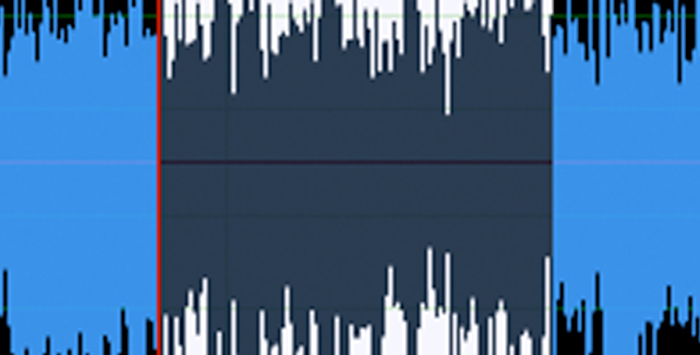
ক্লিপ কৰা অডিঅ' অতি...যিকোনো ৰেকৰ্ডিঙত চিনাক্ত কৰিবলৈ সহজ। যেতিয়া ক্লিপিং হয় আপুনি শুনিব যে আপুনি ৰেকৰ্ড কৰা অডিঅ' বিকৃত, ইয়াৰ ওপৰত ফাজ বা বাজ আছে, বা অন্যথা নিম্নমানৰ হ'ব।
ইয়াৰ ফলত শুনিবলৈ কঠিন আৰু অপ্ৰিয় হয়। ক্লিপ কৰা অডিঅ'ই আপুনি উপস্থাপন কৰিবলৈ চেষ্টা কৰা যিকোনো বস্তু সহজেই নষ্ট কৰিব পাৰে।
সাধাৰণ পৰিস্থিতিত আৰু যেতিয়া আপোনাৰ সঁজুলিসমূহ সঠিকভাৱে বিন্যাস কৰা হয়, যেতিয়া অডিঅ' ৰেকৰ্ড কৰা হয় ইয়াক এটা চাইন তৰংগ হিচাপে ধৰা হ'ব। এইটো এটা নিয়মীয়া, পুনৰাবৃত্তিমূলক আৰ্হি যিটো মসৃণ আৰু অবিৰত।
যেতিয়া অডিঅ' সঁজুলিসমূহ সঠিকভাৱে ছেট কৰা নহয় আৰু সংকেতে ৰেকৰ্ডাৰে কিৰ সৈতে মোকাবিলা কৰিব পাৰে তাৰ সীমা অতিৰিক্তভাৱে বোজাই কৰে, তেতিয়া চাইন তৰংগৰ ওপৰ আৰু তলৰ অংশ কাটি দিয়া হয় অফ – অডিঅ' পিক আৰু ট্ৰাফসমূহ কাটি পেলোৱা হয়। দেখাত তৰংগ আকৃতিৰ ওপৰ আৰু তলৰ অংশ ক্লিপ কৰা হৈছে, গতিকে অডিঅ' ক্লিপিং শব্দটো।
এই ক্লিপ কৰা তৰংগ আকৃতিয়েই বিকৃত অডিঅ' উৎপন্ন কৰে যিটো আপুনি চেষ্টা কৰি এৰাই চলিব বিচাৰে।
আপোনাৰ অডিঅ’ত সংঘটিত ক্লিপিং ঠিক কৰাৰ এটা পদ্ধতি হৈছে তৃতীয়-পক্ষৰ ডিক্লিপাৰ সঁজুলি ব্যৱহাৰ কৰা, যেনে CrumplePop’s ClipRemover।
এয়া ক্লিপ কৰা অডিঅ' মেৰামতি কৰাৰ বাবে এটা অবিশ্বাস্যভাৱে উপযোগী সঁজুলি।
আপুনি কৰিবলগীয়া কামটো হ'ল আপোনাৰ ক্ষতিগ্ৰস্ত অডিঅ' ফাইল লোড কৰক আৰু উন্নত AI ক ক্লিপ কৰা তৰংগ আকৃতিৰ ক্ষতি মেৰামতি কৰিবলৈ দিয়ক। সঁজুলিটো ব্যৱহাৰ কৰাটো অতি সহজ। এটা কেন্দ্ৰীয় ডায়েল আছে যি আপুনি ক্লিপিং হোৱা ঠাইত সামঞ্জস্য কৰে। তাৰ পিছত সৰলভাৱেআপুনি পুনৰুদ্ধাৰ কৰা অডিঅ'ৰ সৈতে সুখী নোহোৱালৈকে স্তৰ মিটাৰ সামঞ্জস্য কৰি মিঠা ঠাই বিচাৰি উলিয়াওক।
ClipRemover এটা সহজ, শক্তিশালী চফ্টৱেৰৰ টুকুৰা, আৰু ই বেছিভাগ প্ৰধান অডিঅ' আৰু ভিডিঅ' সম্পাদনা চফ্টৱেৰৰ সৈতে কাম কৰে আৰু দুয়োটাতে উপলব্ধ উইণ্ড'জ আৰু মেক প্লেটফৰ্মসমূহ।
কিন্তু, যদি আপুনি সম্পাদনাৰ বাবে ব্যৱহাৰ কৰা অডিঅ' বা ভিডিঅ' চফ্টৱেৰ আছে তেন্তে আপুনি মোকাবিলা কৰিবলগীয়া ক্লিপ কৰা অডিঅ' মেৰামতি কৰাত সহায় কৰিবলৈ বিল্ট-ইন সঁজুলিসমূহ ব্যৱহাৰ কৰিব পাৰে। Adobe Premiere Pro এটা শক্তিশালী চফ্টৱেৰৰ টুকুৰা আৰু ইয়াত আপুনি ক্ষতিগ্ৰস্ত অডিঅ' মেৰামতি কৰিবলে প্ৰয়োজনীয় সকলো বস্তু অন্তৰ্ভুক্ত কৰে।
Premie Pro ত অডিঅ'ত ক্লিপিং আঁতৰাবলৈ পদক্ষেপ-দ্বাৰা-পদক্ষেপ গাইড
যেতিয়া আপোনাৰ অডিঅ' ক্লিপ হৈছে ইয়াক পুনৰ ৰেকৰ্ডিং কৰিবলগীয়া নহ’বলৈ ইয়াক মেৰামতি কৰিব লাগিব। ইয়াৰ বাবে Adobe Premiere Pro এ সহায় কৰিব পাৰে। অডিঅ' পৰিষ্কাৰ কৰিবলৈ আৰু ইয়াৰ শব্দ ভাল কৰিবলৈ কেইবাটাও পদক্ষেপ ল'ব লাগিব।
অনুগ্ৰহ কৰি মন কৰক যে এই কৌশলটোৱে কাম কৰিবলৈ আপুনি Adobe Audition ৰ লগতে Adobe Premiere Pro ইনষ্টল কৰিব লাগিব। যদি আপোনাৰ Audition ইনষ্টল নাই তেন্তে আপুনি ইয়াক Adobe ৰ ৱেবছাইটৰ পৰা ডাউনলোড কৰিব লাগিব। ইয়াৰ অবিহনে, তলৰ নিৰ্দেশনাসমূহে কাম নকৰে।
ক্লিপ কৰা অডিঅ' ৰেকৰ্ডিং সমাধান কৰিবলে ভিডিঅ' সম্পাদনা চফ্টৱেৰ ব্যৱহাৰ কৰা
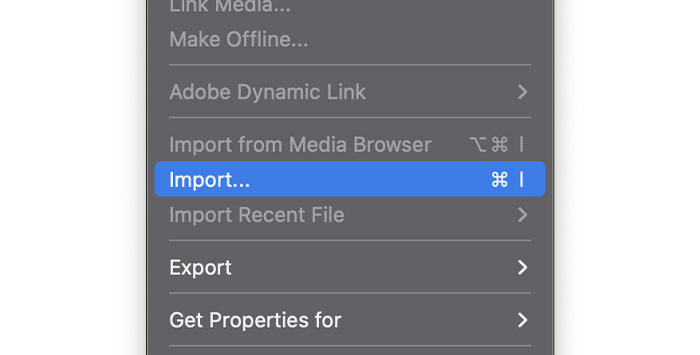
প্ৰথমে, আপুনি কাম কৰিব বিচৰা ফাইলটো Adobe Premiere Pro লৈ আমদানি কৰক।
ফাইল মেনুলৈ গৈ এটা নতুন প্ৰজেক্ট সৃষ্টি কৰক, তাৰ পিছত নতুন বাছি লওক।
KEYBOARD SHORTCUT: CTRL+N (Windows), COMMAND+ এন(Mac)
এবাৰ নতুন প্ৰজেক্টটো সৃষ্টি হ'লে আপুনি মিডিয়া ব্ৰাউজাৰলৈ যাব পাৰে আৰু আপুনি বিচৰা ফাইলটো ইম্প'ৰ্ট কৰিব পাৰে। ব্ৰাউজাৰত দুবাৰ-ক্লিক কৰক, তাৰ পিছত আপুনি কাম কৰিব বিচৰা অডিঅ' বা ভিডিঅ' ফাইলটো বিচাৰিবলৈ আপোনাৰ কমপিউটাৰ ব্ৰাউজ কৰক।
এবাৰ ফাইলটো সফলভাৱে আমদানি কৰিলে আপুনি ইয়াক আপোনাৰ সময়ৰেখাত চাব পাৰিব।
আপোনাৰ টাইমলাইনত থকা ফাইলটোৰ ওপৰত ৰাইট-ক্লিক কৰক, তাৰ পিছত মেনুৰ পৰা এড'ব অডিচনত সম্পাদনা কৰক বিকল্প নিৰ্ব্বাচন কৰক।
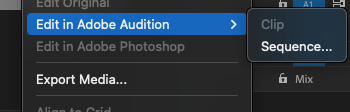
তাৰ পিছত অডিঅ' ক্লিপ অডিচনত সম্পাদনাৰ বাবে প্ৰস্তুত কৰা হ'ব।
এবাৰ অডিঅ' ক্লিপ সাজু হ'লে, অডিচনত Effects লৈ যাওক, তাৰ পিছত Diagnostics লৈ যাওক, তাৰ পিছত DeClipper (Process)

ইয়াৰ দ্বাৰা Audition ৰ বাওঁফালে থকা Diagnostics বাকচত DeClipper effect খোল খাব প্ৰভাৱ পেনেল নিৰ্বাচিত কৰা হৈছে।
প্ৰভাৱ বিকল্পত DeClipper নিৰ্ব্বাচিত হোৱাটো সুনিশ্চিত কৰক, কাৰণ অন্য নিদান প্ৰভাৱসমূহ এই মেনুৰ পৰাও উপলব্ধ ইয়াক সকলো নিৰ্বাচন কৰি (উইণ্ড'জত CTRL-A বা মেকত COMMAND-A)। আপুনি ক্লিপ সমস্যাসমূহ বাওঁ-ক্লিক কৰি আৰু আপুনি ডিক্লিপিং প্ৰভাৱ প্ৰয়োগ কৰিব বিচৰা অডিঅ'ৰ এটা অংশ নিৰ্ব্বাচন কৰিও সম্পাদনা কৰিব পাৰে যদি আপুনি গোটেই ট্ৰেকত কাম কৰিব নিবিচাৰে।
আপুনি তাৰ পিছত প্ৰভাৱ প্ৰয়োগ কৰিব পাৰে আপুনি মেৰামতি কৰিব বিচৰা অডিঅ'লৈ।
DeClipper ত অবিকল্পিত সংহতি এটা মূল প্ৰতিষ্ঠা যি আপোনাক অডিঅ'ত এটা সৰল মেৰামতি প্ৰয়োগ কৰাৰ অনুমতি দিয়ে।
স্কেন বুটামত ক্লিক কৰক আৰু অডিচনে তাৰ পিছত আপুনি অডিঅ' স্কেন কৰিবইয়াত DeClipper প্ৰভাৱ নিৰ্ব্বাচন কৰিছে আৰু প্ৰয়োগ কৰিছে। এবাৰ এইটো কৰা হ'লে, ফলাফলসমূহ পুনৰ শুনি চাওক যে সেইবোৰ আপোনাৰ সন্তুষ্টিৰ বাবে উন্নত কৰা হৈছে নেকি।
যদি আপুনি ফলাফলত সুখী তেন্তে অডিচনে নিজৰ কাম কৰিছে। অৱশ্যে সেয়া কেৱল অবিকল্পিত ছেটিংহে। ইয়াৰ উপৰিও আৰু তিনিটা ছেটিংছ আছে। এইবোৰ হ'ল:
- গুৰুতৰভাৱে ক্লিপ কৰা পুনৰুদ্ধাৰ কৰক
- ক্লিপ কৰা পোহৰ পুনৰুদ্ধাৰ কৰক
- সাধাৰণ পুনৰুদ্ধাৰ কৰক
আপুনি এই সংহতিসমূহ নিজাববীয়াকৈ ব্যৱহাৰ কৰিব পাৰে বা ইটোৱে সিটোৰ লগত সংযুক্ত হৈ।
উদাহৰণস্বৰূপে, যদি আপুনি অবিকল্পিত সংহতি আপোনাৰ অডিঅ'ত প্ৰয়োগ কৰে, ফলাফলসমূহ ভাল শব্দ হব পাৰে কিন্তু সিহত বিকৃত শব্দও হব পাৰে। এইটো বহুতো ভিন্ন কাৰকৰ ফল হব পাৰে, মূল অডিঅ'ৰ সমস্যা, ক্লিপিং কিমান বেয়া, বা ক্লিপিঙৰ বাহিৰে আপোনাৰ ৰেকৰ্ডিঙত দেখা দিয়া অন্য বিকৃতি বা কাৰক, যেনে হিচ।
যদি এইটো যদি আপুনি আপোনাৰ অডিঅ'ত অন্য সংহতিসমূহৰ এটা প্ৰয়োগ কৰিব বিচাৰিব পাৰে। ইতিমধ্যে অস্বীকাৰ কৰা অডিঅ' লোৱা আৰু অধিক প্ৰভাৱ প্ৰয়োগ কৰিলে বিকৃত অডিঅ' সমস্যা সমাধান কৰিব পাৰি।
আপুনি মূল প্ৰভাৱ প্ৰয়োগ কৰা অডিঅ' নিৰ্ব্বাচন কৰক। আপুনি এবাৰ তেনে কৰিলে, মেনুৰ পৰা অন্য প্ৰিছেটসমূহৰ এটা বাছক যি আপুনি অডিঅ'ক সৰ্বোত্তম সহায় কৰিব বুলি ভাবিছে।
যদি কেৱল পোহৰৰ বিকৃতি আছে তেন্তে পোহৰ ক্লিপ কৰা পুনৰুদ্ধাৰ বিকল্প বাছক। যদি ই অতি বেয়া যেন লাগে তেন্তে Restore Heavily Clipped বিকল্পটো চেষ্টা কৰক।
আপুনি চেষ্টা কৰিব পাৰেআপুনি সুখী হোৱা এটা বিচাৰি নোপোৱালৈকে বিভিন্ন সংমিশ্ৰণ। আৰু যিহেতু Adobe Audition ত সম্পাদনা কৰাটো অ-ধ্বংসাত্মক হয় আপুনি আপোনাৰ অডিঅ'ৰ সৈতে পৰীক্ষা-নিৰীক্ষা কৰাত আত্মবিশ্বাসী হ'ব পাৰে যদি আপুনি শেষ ফলাফলত সন্তুষ্ট নহয় তেন্তে ইয়াক পুনৰুদ্ধাৰ কৰাৰ চিন্তা নকৰাকৈ।
ছেটিংছ
আশাকৰোঁ, অবিকল্পিত সংহতিসমূহে আপোনাৰ ক্লিপ কৰা অডিঅ' পুনৰুদ্ধাৰ কৰিব পাৰিব আৰু সকলো পুনৰ ভাল শব্দ কৰিব পাৰিব। কিন্তু, যদি এইটো নহয় আৰু প্ৰিছেটসমূহে আপুনি আশা কৰা ফলাফল উৎপন্ন কৰা নাই, আপুনি সদায় সংহতিসমূহ হস্তচালিতভাৱে সামঞ্জস্য কৰিব পাৰে যাতে আপুনি সেইদৰে কামবোৰ উন্নত কৰিব পাৰে নেকি চাব পাৰে।
পৰৱৰ্তী সংহতিসমূহ বুটামত ক্লিক কৰক ডিক্লিপিং সঁজুলিৰ বাবে হস্তচালিত সংহতিসমূহ অভিগম কৰিবলে স্কেন বুটামলৈ যাওক।
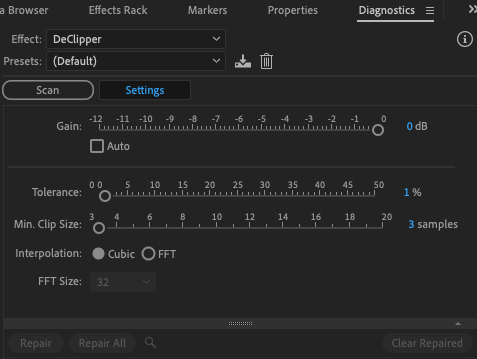
এটা সংখ্যক সংহতি উপলব্ধ।
- লাভ
- সহনশীলতা
- নূন্যতম ক্লিপৰ আকাৰ
- ইণ্টাৰপ'লেচন: ঘন বা FFT
- FFT (যদি নিৰ্বাচিত কৰা হয়)
লাভ
DeClipper প্ৰচেছিং আৰম্ভ হোৱাৰ আগতে প্ৰয়োগ কৰা পৰিবৰ্ধনৰ পৰিমাণ (অডিঅ' লাভ) নিৰ্ধাৰণ কৰে। আপুনি এটা সন্তোষজনক স্তৰ বিচাৰি নোপোৱালৈকে অডিঅ' লাভ সামঞ্জস্য কৰক।
সহনশীলতা
এইটোৱেই আটাইতকৈ গুৰুত্বপূৰ্ণ ছেটিং। এইটো সামঞ্জস্য কৰিলে আটাইতকৈ ডাঙৰ প্ৰভাৱ পৰিব যেতিয়া আপুনি ক্লিপ কৰা অডিঅ' ঠিক কৰিবলৈ চেষ্টা কৰিব। সহনশীলতা সলনি কৰিলে আপোনাৰ অডিঅ'ৰ ক্লিপ কৰা অংশত হোৱা প্ৰসাৰণৰ তাৰতম্য সলনি হ'ব।
তাৰ অৰ্থ হ'ল ই প্ৰতিটো ব্যক্তিগত শব্দৰ সম্ভাৱনাক প্ৰভাৱিত কৰিবআপোনাৰ ৰেকৰ্ডিঙত। গতিকে যদি আপুনি Tolerance 0% ত ছেট কৰে তেন্তে ই কেৱল ক্লিপিং ধৰা পেলাব আৰু প্ৰভাৱিত কৰিব যি সৰ্বোচ্চ প্ৰসাৰণত ঘটে। যদি আপুনি ইয়াক 1% ত সংহতি কৰে ই ক্লিপিংক প্ৰভাৱিত কৰিব যি সৰ্বোচ্চতকৈ 1% কম, সৰ্বোচ্চতকৈ 2% কম, ইত্যাদি।
সঠিক সহনশীলতা পাবলৈ কিছু পৰীক্ষা আৰু ভুলৰ প্ৰয়োজন হ'ব কিন্তু সাধাৰণ হিচাপে rule প্ৰায় ১০% ৰ তলৰ যিকোনো বস্তু ফলপ্ৰসূ হোৱাৰ সম্ভাৱনা আছে। কিন্তু, ই আপুনি মেৰামতি কৰিবলৈ চেষ্টা কৰা মূল অডিঅ'ৰ ওপৰত নিৰ্ভৰ কৰিব, গতিকে কাম কৰিব পৰা কোনো সঠিক ছেটিং নাই। অৱশ্যেই, এই প্ৰক্ৰিয়াটো আপুনি মেৰামতি কৰিব বিচৰা প্ৰতিটো অডিঅ'ৰ বাবে বেলেগ হ'ব কাৰণ প্ৰত্যেকৰে ক্লিপিংৰ পৰিমাণ বেলেগ হোৱাৰ সম্ভাৱনা আছে।
নূন্যতম ক্লিপৰ আকাৰ
ইয়াৰ দ্বাৰা নিৰ্ধাৰণ কৰা হয় যে কি মেৰামতি কৰিব লাগিব তাৰ ক্ষেত্ৰত আটাইতকৈ চুটি ক্লিপ কৰা নমুনাবোৰ কিমান সময় চলিব। কম শতাংশ মানে ক্লিপ কৰা অডিঅ'ৰ অধিক শতাংশ মেৰামতি কৰিব আৰু অধিক শতাংশ মানে ক্লিপ কৰা অডিঅ'ৰ কম শতাংশ মেৰামতি কৰিব বিকল্প, ঘনক বা FFT। ঘন বিকল্পই আপোনাৰ অডিঅ' তৰংগ আকৃতিৰ ক্লিপ কৰা অংশসমূহ পুনৰ সৃষ্টি কৰিবলে স্প্লাইন বক্ৰ হিচাপে জনাজাত ব্যৱহাৰ কৰে। সাধাৰণতে ক'বলৈ গ'লে, এইটো দুটা প্ৰক্ৰিয়াৰ ভিতৰত আটাইতকৈ দ্ৰুত কিন্তু ইয়াৰ নেতিবাচক দিশটো হ'ল কেতিয়াবা আপোনাৰ ৰেকৰ্ডিঙত আৰ্টিফেক্ট (বিকৃতি বা অন্য অবাঞ্চিত অডিঅ' প্ৰভাৱ) প্ৰৱৰ্তন কৰা।
FFT ৰ অৰ্থ হ'ল দ্ৰুত ফুৰিয়েৰ ৰূপান্তৰ। সাধাৰণতে ইয়াৰ বাবে ঘনকতকৈ বেছি সময় লাগেবিকল্প আৰু ই অতি ফলপ্ৰসূ যেতিয়া অধিক ক্লিপ কৰা অডিঅ' পুনৰুদ্ধাৰ কৰা হয়। যদি আপুনি আপোনাৰ অডিঅ' মেৰামতি কৰিবলে FFT বিকল্প নিৰ্ব্বাচন কৰে তেন্তে আপুনি আৰু এটা বিকল্পৰ সৈতে উপস্থাপন কৰা হ'ব, যিটো হ'ল:
FFT
এয়া এটা লগাৰিদমিকত এটা নিৰ্দিষ্ট সংখ্যাৰ মান স্কেল (৮, ১৬, ৩২, ৬৪, ১২৮), সংখ্যাটোৱে বুজায় যে প্ৰভাৱে কিমান কম্পাঙ্ক বেণ্ড বিশ্লেষণ কৰি সলনি কৰিব। যিমানেই বেছি মান নিৰ্বাচিত হ'ব, পুনৰুদ্ধাৰ প্ৰক্ৰিয়া সিমানেই ফলপ্ৰসূ হোৱাৰ সম্ভাৱনা থাকে, কিন্তু ইয়াক সম্পূৰ্ণ কৰিবলৈ সিমানেই বেছি সময় লাগিব।

এই সকলো সংহতিৰ সৈতে, আপুনি পোৱাটো নিশ্চিত কৰিবলৈ সময় আৰু অভ্যাসৰ প্ৰয়োজন সৰ্বোত্তম ফলাফল, কিন্তু DeClipper ত ব্যক্তিগত সংহতিসমূহ কেনেকৈ সামঞ্জস্য কৰিব লাগে শিকিলে উপলব্ধ প্ৰিছেটসমূহতকৈ বহুত বেছি আকৰ্ষণীয় ফলাফল দিব পাৰে।
এবাৰ আপুনি সকলো স্তৰ সংহতি কৰিবলৈ সক্ষম হ'লে যাতে আপুনি সিহঁত ক'ত আছে তাত সুখী হয়, প্ৰিছেটসমূহ ব্যৱহাৰ কৰক বা নিজে হস্তচালিতভাৱে সংহতি কৰক, আপুনি তাৰ পিছত স্কেন বুটাম ক্লিক কৰিব পাৰিব। তাৰ পিছত Adobe Audition এ আপুনি নিৰ্ব্বাচন কৰা প্ৰভাৱিত অডিঅ' স্কেন কৰিব আৰু ক্লিপ কৰা অংশসমূহ সৃষ্টি কৰিব।
যেতিয়া Adobe Audition এ অডিঅ'টো স্কেন কৰি শেষ কৰে তেতিয়া আপুনি ইয়াক মেৰামতি কৰিবলৈ সাজু হয়। ইয়াত দুটা বিকল্প আছে, Repair আৰু Repair All। মেৰামতিৰ ফলত আপুনি পৰিবৰ্তনসমূহ প্ৰয়োগ কৰিব বিচৰা নিৰ্দিষ্ট অঞ্চলসমূহ নিৰ্বাচন কৰিব পাৰিব। Repair All এ আপোনাৰ সমগ্ৰ ফাইলত পৰিবৰ্তনসমূহ প্ৰয়োগ কৰিব।
সাধাৰণ নিয়ম অনুসৰি, Repair All প্ৰায় সদায় ঠিকেই থাকে, কিন্তু যদি আপুনি অনুভৱ কৰেঅডিঅ'ৰ কি অংশ মেৰামতি কৰিব লাগিব সেইটো কাষ্টমাইজ কৰিব লাগিব তেতিয়া আপুনি এইটো কৰিব পাৰিব।
ফাইলটো প্লে বেক কৰক আৰু নিশ্চিত কৰক যে আপুনি DeClipper প্ৰভাৱ প্ৰয়োগ কৰাৰ পিছত ফলাফল অডিঅ'ৰ সৈতে সুখী। যদি আপুনি এতিয়াও ইয়াৰ সৈতে একেবাৰে সুখী নহয়, আপুনি প্ৰয়োগ কৰা পৰিবৰ্তনসমূহ পূৰ্বৱৰ্তী অৱস্থালৈ ঘূৰাই আনিব পাৰে যাতে আপুনি পুনৰ আৰম্ভ কৰিব পাৰে, বা আপুনি ক্লিপ সমাধান আৰু উন্নত কৰিব পাৰি নেকি চাবলৈ অধিক অস্বীকাৰ প্ৰয়োগ কৰিব পাৰে।
এবাৰ আপুনি সন্তুষ্ট হ'লে , আপুনি ফাইলটো সংৰক্ষণ কৰিব পাৰিব। ফাইললৈ যাওক, তাৰ পিছত সংৰক্ষণ কৰক, আৰু আপোনাৰ ক্লিপ সংৰক্ষণ কৰা হ'ব।
কিবৰ্ড চৰ্টকাট: CTRL+S (উইণ্ড'জ), COMMAND+S (মেক)
আপুনি পাৰে এতিয়া Adobe Audition বন্ধ কৰক আৰু Adobe Premiere Pro লৈ উভতি যাওক। আপোনাৰ অডিঅ' ৰেকৰ্ডিঙৰ সংৰক্ষিত, উন্নত সংস্কৰণে মূলৰ ঠাই ল'ব।
চূড়ান্ত শব্দ
ক্লিপ কৰা অডিঅ' যিকোনো ব্যক্তিৰ বাবে প্ৰকৃত মূৰৰ বিষ হ'ব পাৰে যিয়ে ইয়াৰ সৈতে মোকাবিলা কৰিবলগীয়া হয়। কিন্তু ই কোনো দুৰ্যোগ হোৱাৰ প্ৰয়োজন নাই, আৰু আপুনি ইতিমধ্যে ৰেকৰ্ড কৰা অডিঅ'ৰ এটা উন্নত সংস্কৰণ পাবলৈ সকলো পুনৰ ৰেকৰ্ড কৰাৰ প্ৰয়োজন নাই।
মাত্ৰ কেইটামান সহজ পদক্ষেপৰ সৈতে আপুনি আনকি বেয়াকৈ ক্লিপ কৰা অডিঅ'ক এটা ডাঙৰ অৱস্থালৈ পুনৰুদ্ধাৰ কৰিব পাৰে। আপুনি প্ৰতিটো ব্যক্তিগত সংহতি অনুসন্ধান কৰিবলৈ বহু সময় খৰচ কৰিব পাৰে বা আপুনি Adobe Audition ত প্ৰিছেটসমূহ ব্যৱহাৰ কৰিব পাৰে বস্তুসমূহ দ্ৰুত আৰু সৰলভাৱে পৰিষ্কাৰ কৰিবলে।
যিকোনো ধৰণে, কোনেও কেতিয়াও জনাব নালাগে যে আপোনাৰ অডিঅ' ৰেকৰ্ডিঙত প্ৰথম অৱস্থাত কোনো সমস্যা আছিল আৰু ই অতি উত্তম শব্দ কৰি থাকিব!

